Anmeldelse: Dell XPS 13 Plus kombinerer høj ydeevne med skuffende design

| Specifikationer med et overblik: Dell XPS 13 Plus (9320) | |||
|---|---|---|---|
| Værst | Bedst | Som verificeret | |
| Skærm | 13,4 tommer 1920×1200 pixel IPS-skærm uden touchskærm | 13,4″ 3840 × 2400 IPS berøringsskærm eller 13,4″ 3456 × 2160 OLED berøringsskærm | 13,4″ 3456×2160 OLED touchskærm |
| OS | Windows 11 Home | Windows 11 Pro | Windows 11 Home |
| CPU | Intel Core i5-1240P | Intel Core i7-1280P | |
| vædder | 8 GB LPDDR5-5200 | 32 GB LPDDR5-5200 | 16 GB LPDDR5-5200 |
| opbevaring | 512 GB PCIe 4.0 x4 SSD | 2TB PCIe 4.0 x4 SSD | 512 GB PCIe 4.0 x4 SSD |
| GPU | Intel Iris He | ||
| Net | WiFi 6, Bluetooth 5.2 | ||
| Havne | 2x Thunderbolt 4 | ||
| Størrelse | 11,63 x 7,84 x 0,6 tommer 295,30 x 199,04 x 15,28 mm |
||
| Vægt | 2,71 lb (1,23 kg) | IPS: 2,71 lbs 1,23 kg) OLED: 2,78 lbs (1,26 kg) |
2,78 lb (1,26 kg) |
| Batteri | 55 Wh | ||
| Garanti | 1 år | ||
| Pris (vejledende udsalgspris) | 1300 USD | $2360 | 2000 dollars |
| En anden | USB-C til 3,5 mm og USB-C til USB-A 3.0-adaptere inkluderet, Developer Edition tilgængelig til Ubuntu |
Den bærbare Dell XPS 13 har været en fast bestanddel blandt ultralette Windows-bærbare computere, som normalt tilbyder en anstændig ydeevne til prisen, enestående bærbarhed og et godt udseende.
Det havde Dell tilsyneladende ikke nok af, så de udgav Dell XPS 13 Plus . Introduceret i år (sammen med den mere traditionelle 2022 XPS 13 ) er dette en opgraderet version af XPS 13, der sætter ydeevnen først.
Vilde designmuligheder gør det muligt for systemet at understøtte en 28W CPU. 2021 XPS 13 har en 15W chip, mens 2022 XPS 13 understøtter op til 12W chipeffekt, hvilket er en bemærkelsesværdig præstation. Men det er også et tilfælde, hvor funktion er vigtigere end form. Kort sagt var det underligt at bruge XPS 13 Plus. Fra tæt anbragte taster og en række kapacitive berøringsfunktioner til minimalt portvalg, tvivlsom byggekvalitet og ekstremt varme temperaturer, kan denne maskine være frustrerende i hverdagens opgaver.
Som performer har XPS 13 Plus sine fordele. Men som en bærbar computer kan nogle designvalg skubbe dig mod andre kraftfulde tynde og lette bærbare computere.
Funktionslinje i Touch Bar-stil
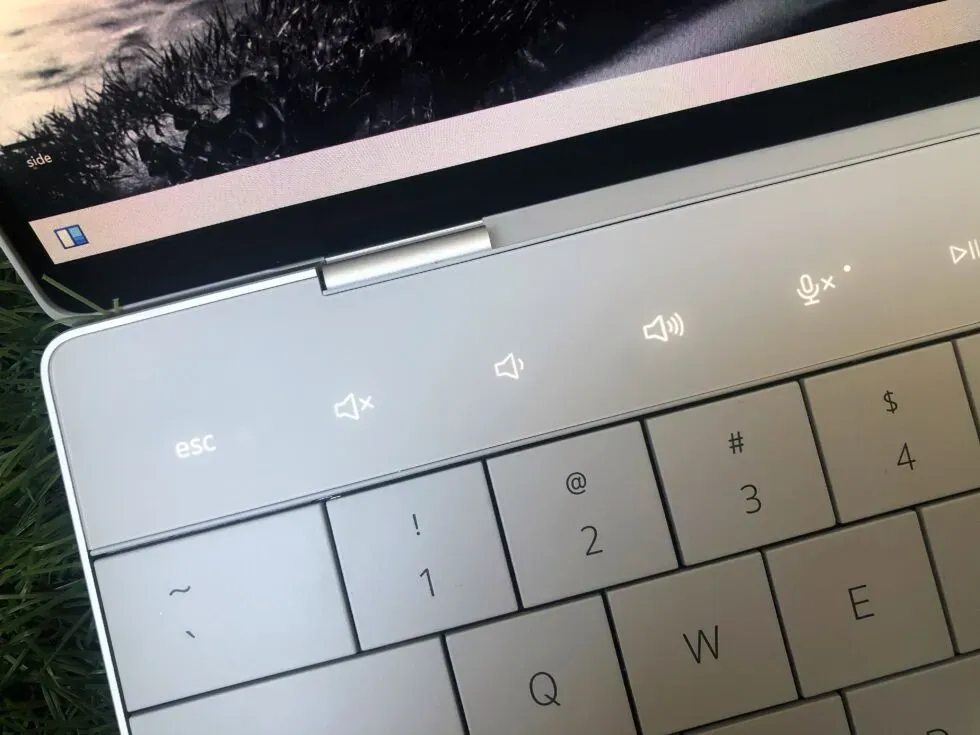
Dell opgiver ikke berøringsinput over tastaturerne på sine bærbare computere. Du kan finde en lignende indstilling på 13-tommer MacBook Pro, selvom alle andre MacBooks er vendt tilbage til rigtige taster. Dells tilgang til det kapacitive touch-område er dog mere begrænset end Apples touchbar.
For det første er det ikke programmeret. Det kan vise Esc, multimedietaster (inklusive en praktisk mikrofonknap, der lyser), lysstyrkekontroller, en Windows Project-knap og nogle navigationstaster. Alternativt kan et tryk på Fn få funktionslinjen til at vise Esc og F1-F12, og du kan låse dette layout på plads ved at holde Fn + Esc.
Dell introducerede den touchpad-lignende øverste række, ikke bare for at være anderledes. Fordi tasterne bruger kapacitiv berøring, er de 1,4 mm tykke i stedet for de lodrette 3,2 mm, der kræves til traditionelle knapper. Denne løsning sparer plads og gjorde det muligt for Dell at flytte hængslerne til bredere punkter for at forbedre systemets køling, sagde virksomheden. Men når den bærbare computer kørte med maksimal ydeevne i længere tid, blev den funktionelle række så varm, at den var ubehagelig at røre ved.
Funktionssættet er ikke et område, hvor hyppig innovation forekommer, og jeg sætter pris på, at Dell har redesignet det i ydeevnens navn og ikke kun som en gimmick. Men som en, der foretrækker mekaniske tastaturer, er det svært at elske kapacitiv berøringsinput. I mine uger med den bærbare computer har jeg af og til tastet forkert på den øverste række, hvilket nok ikke ville være sket, hvis den havde standardknapper. I sjældne tilfælde har jeg ved et uheld rørt let ved en række, mens jeg registrerede et input eller to, når jeg forsøgte at bruge en talrække.
Da funktionslinjen har kontrolelementer installeret, behøver den ikke at blive konfigureret. Men det ser stadig ud til, at der er plads til flere funktioner. For eksempel er der ingen tilbage- eller fremadgående medieafspilningskontroller, og i modsætning til mange nylige ultralights, jeg har testet, er der ingen knap eller lys på tastaturet, der fortæller dig, at webkameraet er slukket. Der er heller ikke noget indikatorlys, når lydstyrken er dæmpet.
Jeg fandt ud af, at den lyse baggrundsbelysning af den funktionelle række nogle gange er distraherende, men der er ingen måde at slukke den på. Omgivelsessensoren ved siden af webkameraet justerer automatisk rækkens lysstyrke baseret på belysningen i rummet.
Der er dog langt værre ting end en række funktioner, især hvis resten af tastaturet er fantastisk. Det er det desværre ikke.



Skriv et svar